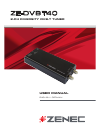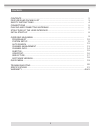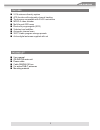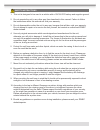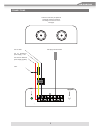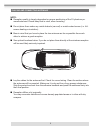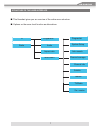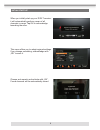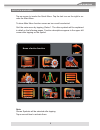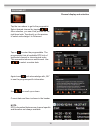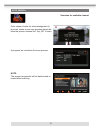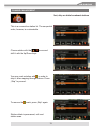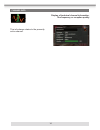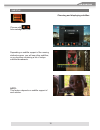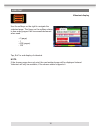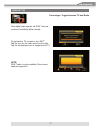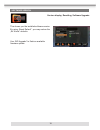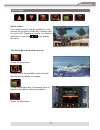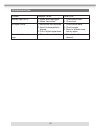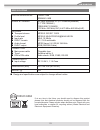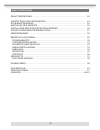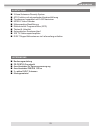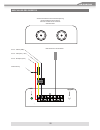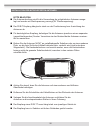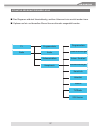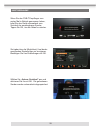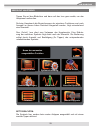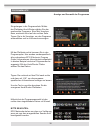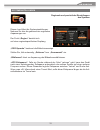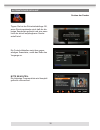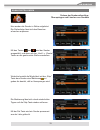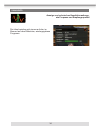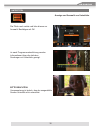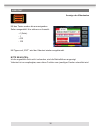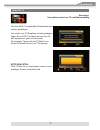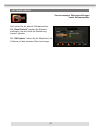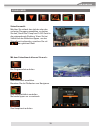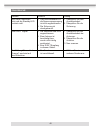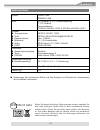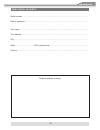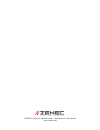- DL manuals
- ZENEC
- Tuner
- ZE-DVBT40
- User Manual
ZENEC ZE-DVBT40 User Manual
Summary of ZE-DVBT40
Page 1
User manual german/english ze-dvbt40 2-ch diversity dvb-t tuner user manual english / german.
Page 2
2 contents contents ......................................................................................................................... Features and packing list ........................................................................................ Safety instructions ..........................
Page 3
3 ze-dvbt40 features ■ 2-ch antenna diversity system ■ afs-function with automatic channel tracking ■ touchscreen compatible with e>go naviceivers ■ mpeg-2 video decoder ■ multi-lingual osd menu ■ electronic programguide (epg) ■ videotext and subtitles ■ automatic channel scan ■ 300 tv/radio program...
Page 4
4 safety instructions 1. This unit is designed to be used in a vehicle with a 12v/24 vdc battery and negative ground. 2. Do not operate the unit in any other way than described in this manual. Failure to follow the instructions within this manual will void your warranty. 3. Do not disassemble or alt...
Page 5
5 ze-dvbt40 connections 15 13 11 9 7 5 3 1 16 14 12 10 8 6 4 2 led upgrade r pin 14: gnd pin 15: permanent power supply + 12v pin 16: acc: switched power supply (ignition) 1.1 a fuse din plug to e>go device antenna connectors (5v phantom powered). Place the antennas according to the how-to on the ne...
Page 6
6 placing and connecting antennas note: ■ reception quality is largely dependent on proper positioning of the 5v phantom po- wered antennas. Please keep that in mind, when mounting. ■ do not place them under any metal obstacle (car roof) or metal coated screen (i.E. Full- screen heating or insulatio...
Page 7
7 ze-dvbt40 structure of the user interface ■ this flowchart gives you an overview of the entire menu structure. ■ options on the same level function as alternatives. Tv radio aspect ratio main menu audio programlist channel managm. Programlist channel info auto search subtitle teletext system setup...
Page 8
8 initial start-up when you initially start-up your dvb-t receiver, it will automatically perform a scan of all channels in range. Tap ok to acknowledge launching the scan. This menu offers you to adapt regional settings. If you change something, acknowledge with „ok“ to save it. Choose auto search ...
Page 9
9 ze-dvbt40 overview main menu programlist system setup channelmanagment channel info teletext tv/radio auto search subtitle version/upgrade return name of active function tap on-screen to invoke the quick menu. Tap the last icon on the right to ac- cess the main menu. To show main menu function nam...
Page 10
10 programlist channel display and selection tap the icon above to get to the programlist. Select desired channel by tapping . After selection, you see a live preview on the right hand side. Tap directly on the preview to select and enlarge it to fullscreen. Tap on to enter the programtable. The pro...
Page 11
11 ze-dvbt40 ze-dvbt40 system setup regional and personal settings this icon opens the system setup dialog. You can adjust regional settings here. The item „ region“ sets the best possible recep- tion conditions for the chosen region. Osd (on-screen-display)- language sets the language used for all ...
Page 12
12 auto search searches for available channel once chosen it asks for acknowledgement to proceed, cause a new scan process always de- letes the present channel list. Tap „ok“ to scan. A progress bar visualizes the scan process. Note: the present programlist will be deleted and re- newed after scanni...
Page 13
13 ze-dvbt40 ze-dvbt40 channel management sort, skip or delete broadcast stations this is a consecutive station list. The sequential order, however, is customizable. Choose station with the icons and shift it with the up/down keys. You may mark a station with , in order to skip it, when zapping thro...
Page 14
14 channel info display of technical channel information, like frequency or reception quality this info always relates to the presently active channel..
Page 15
15 ze-dvbt40 ze-dvbt40 subtitle choosing and displaying subtitles choose with . Acknowlwdge with „ok“. Depending on subtitle support of the running station/program, you will see either subtitles, or an overview containing a list of todays subtitled broadcasts. Note: this feature depends on subtitle ...
Page 16
16 videotext videotext display use the softkeys on the right to navigate the videotext page. The figure on the softkey relates to how many pages it will increment/decrement when used. +1 (page) - 1 +100 (pages) - 100 tap „exit“ to end display of videotext. Note: if the chosen page does not exist, th...
Page 17
17 ze-dvbt40 ze-dvbt40 servicetype servicetype: toggle between tv and radio only digital radio signals via dvb-t can be received. Availability differs locally. To get back to tv reception, tap „exit“. Tap the icon for the main menu on the right. Tap the servicetype icon to toggle back to tv. Note: d...
Page 18
18 software version version display, resetting, software upgrade this shows you the installed software version. By using „reset default“ you may restore the „ex works“ defaults. Use „sw-upgrade“ to flash an available firmware update..
Page 19: Vol . 00
19 ze-dvbt40 ze-dvbt40 quick menu quick choice: if you simply want to change a station you can just use the so-called „smart dial“ rotating knob on your e>go. Tapping on-screen, to invoke the quick menu, and using does exactly the same. The quick menu also allows you to: invoke the programlist. Choo...
Page 20
20 troubleshooting problem possible cause what to do standby light not lit. 1. Mains lead unplugged. 2. Mains fuse blown. 1. Check mains lead. 2. Check fuse. No signal found. 1. Aerials are disconnected. 2. Aerial is damaged/mis- aligned. 3. Out of digital signal area. 1. Check aerial leads. 2. Chec...
Page 21
21 ze-dvbt40 specifications system resources flash 2 mb sdram 16 mb tuner & channel rf input connector x 2 (5 v phantom powered) (f-type female) frequency range: 170 mhz~230 mhz(vhf) & 470 mhz~862 mhz(uhf) decoder ■ transport stream ■ profile level ■ input rate ■ dvb-t formats ■ audio format ■ dvb-t...
Page 22
22 inhaltsverzeichnis inhaltsverzeichnis ......................................................................................................... Ausstattung und lieferumfang................................................................................. Sicherheitshinweise ..........................
Page 23
23 ze-dvbt40 ze-dvbt40 ausstattung ■ 2-kanal antennen-diversity system ■ afs-funktion mit automatischer kanalnachführung ■ touchscreen kompatibel mit e>go naviceiver ■ mpeg-2 video dekoder ■ mehrsprachige menüführung ■ elektronischer programmführer (epg) ■ teletext & untertitel ■ automatischer sende...
Page 24
24 sicherheitshinweise 1. Dieses gerät ist nur für den betrieb an einem bordnetz mit 12v-24v (dc) und minus gegen masse geeignet. 2. Bedienen sie das gerät nur so, wie es in der bedienungsanleitung beschrieben wird. Alles andere kann zum erlöschen ihres garantieanspruches führen. 3. Zerlegen oder mo...
Page 25
25 ze-dvbt40 ze-dvbt40 anschluss des gerätes antennenanschlüsse mit 5v phantomspeisung: bei der platzierung der antennen bitte den hinweis auf der nächsten seite beachten! 15 13 11 9 7 5 3 1 16 14 12 10 8 6 4 2 led upgrade zündplus (acc) dauerplus (+12v) masse (gnd) flachsicherung 3a 1.1 a din steck...
Page 26
26 installation der mitgelieferten antennen bitte beachten: ■ die antennenbuchsen sind für die verwendung der mitgeliefertern antennen ausge- legt und werden mit gleichspannung versorgt (5v phantomspeisung). ■ der dvb-t empfang hängt sehr stark von der positionierung bzw. Ausrichtung der antennen ab...
Page 27
27 ze-dvbt40 ze-dvbt40 struktur der benutzeroberfläche ■ das diagramm erläutert übersichtsartig, welches untermenü wie erreicht werden kann. ■ optionen auf ein und derselben ebene können alternativ ausgewählt werden. Tv radio seitenverhältnis hauptmenü audio programmliste kanaleinstellungen programm...
Page 28
28 inbetriebnahme wenn sie den dvb-t empfänger zum ersten mal in betrieb genommen haben, leitet sie das gerät automatisch zum suchlauf der empfangbaren sender. Tippen sie ok, um den ablauf zu starten. Sie haben hier die möglichkeit, ihre länder- spezifischen einstellungen zu korrigieren. Bestätigen ...
Page 29
29 ze-dvbt40 ze-dvbt40 Übersicht hauptmenÜ programmliste systemeinstellung kanaleinstellungen kanal-info teletext tv/radio autom. Suche untertitel-sprache version/upgrade zurück name der momentan ausgewählten funktion tippen sie auf den bildschirm und dann auf das icon ganz rechts, um das hauptmenü ...
Page 30
30 programmliste anzeige und auswahl der programme sie gelangen in die programmliste. Mittels der pfeiltasten hoch/runter wählen sie das gewünschte programm. Eine mini-vorschau dazu, erscheint sofort auf der rechten seite. Tippen sie in die vorschau, um das programm auszuwählen und im vollformat anz...
Page 31
31 ze-dvbt40 ze-dvbt40 systemeinstellungen regionale und persönliche einstellungen des systems dieses icon öffnet die systemeinstellungen. Nehmen sie hier die gewünschten regionalen anpassungen vor. Der punkt „region“ bezieht sich auf einen regionalspezifischen empfang. „osd-sprache“ bestimmt die bi...
Page 32
32 automatischer suchlauf suchen der sender tippen sie bei der sicherheitsabfrage ok, wenn sie einverstanden sind, daß die bis- herige senderliste gelöscht und eine neue liste der aktuell empfangbaren sender erstellt wird. Ein fortschrittsbalken zeigt den gegen- wärtigen scanstatus, sowie das ende d...
Page 33
33 ze-dvbt40 ze-dvbt40 kanaleinstellungen ordnen der senderreihenfolge, Überspringen und löschen von sendern hier werden die sender in reihe aufgelistet. Die reihenfolge lässt sich den benutzer- wünschen anpassen. Mit den tasten und wird der sender ausgewählt, und dann mit den „hoch“ u. „runter“ tas...
Page 34
34 kanalinfo anzeige von technischen kanalinformationen, wie frequenz und empfangsqualität die infos beziehen sich immer auf das, im moment auf dem bildschirm, wiedergegebene programm..
Page 35
35 ze-dvbt40 ze-dvbt40 untertitel anzeige und auswahl von untertiteln die pfeile nach rechts und links dienen zur auswahl. Bestätigen mit ok. Je nach programmunterstützung werden informationen über die nächsten sendungen mit untertiteln gezeigt. Bitte beachten: vorraussetzung ist jedoch, das der aus...
Page 36
36 videotext anzeige des videotextes mit den tasten werden die anzuzeigenden seiten ausgewählt. Hier stehen zur auswahl: +1 (seite) - 1 +100 - 100 mit tippen auf „exit“ wird der videotext wieder ausgeblendet. Bitte beachten: ist die angewählte seite nicht vorhanden, wird die nächsthöhere angezeigt. ...
Page 37
37 ze-dvbt40 ze-dvbt40 servicetyp servicetyp: umschalten zwischen tv und radioempfang nur über dvb-t ausgestrahlte radiosendungen werden empfangen. Um wieder zum tv-empfang zurückzugelangen, tippen sie auf exit und dann auf das icon für das hauptmenü, ganz rechts aussen. Nochmaliges tippen auf das t...
Page 38
38 software version versionsanzeige, werkseinstellungen sowie softwareupdate hier sehen sie die aktuelle softwareversion. Mit „reset default“ werden die werksein- stellungen, die das gerät bei auslieferung besass, geladen. Mit „sw-update“ haben sie die möglichkeit, die software auf den neuesten stan...
Page 39: Vol . 00
39 ze-dvbt40 ze-dvbt40 schnellmenÜ schnellauswahl: möchten sie einfach das nächste oder das vorherige programm auswählen, so drehen sie den „smart dial“ knopf am e>go gerät in die entsprechende richtung. Wenn sie bei vollbild auf den bildschirm tippen, um das schnellmenü aufzurufen, erreichen sie mi...
Page 40
40 fehlersuche problem ursache lösung das gerät funktioniert nicht und die standby led leuchtet nicht. 1. Das anschlusskabel für die spannungsversorgung ist nicht angeschlossen. 2. Die sicherung ist durchgebrannt. 1. überprüfen sie das anschlusskabel. 2. überprüfen sie die sicherung. Kein dvb-t sign...
Page 41
41 ze-dvbt40 ze-dvbt40 spezifikationen system flash 2 mb sdram 16 mb tuner rf eingang x 2 (5 v phantomspeisung) f-typ, weiblich frequenzbereich: 170 mhz~230 mhz (vhf) & 470 mhz~862 mhz (uhf) dekoder ■ transportstrom ■ profil ■ datendurchsatz ■ bildformat ■ audio ■ dvb-t mpeg-2 iso/iec 13818 mpeg-2 m...
Page 42
42 2 years limited warranty dear customer, thank you for purchasing this zenec product. It is advisable to keep the original packing ma- terial for any future transporting of the product. Should your zenec product require warranty service, please return it to the retailer from whom it was purchased ...
Page 43
43 ze-dvbt40 zenec model: ze-dvbt40 serial number: .............................................................................................................................. Date of purchase: ...........................................................................................................
Page 44
Zenec by acr ag · bohrturmweg 1 · bad zurzach · switzerland www.Zenec.Com.